win10下载速度特别慢_win10下载速度特别慢解决方法
不知道小伙伴有没有遇见到一种情况,就是电脑也不卡,玩游戏也很流畅,就是下载东西的时候特别慢。今天小编教你们如何解决这个问题,下面跟我一起来看看吧。

1、打开网络和Internet设置,打开网络和共享中心
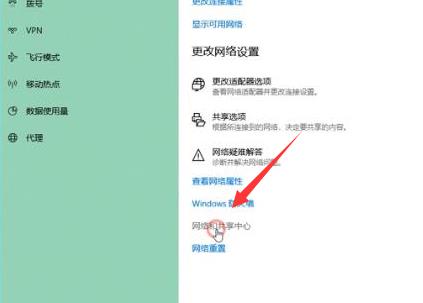
2、点击连接后面的WLAN
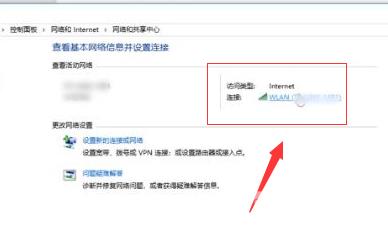
3、在新出现的面板中,选择属性,在新出现的对话框中选择配置
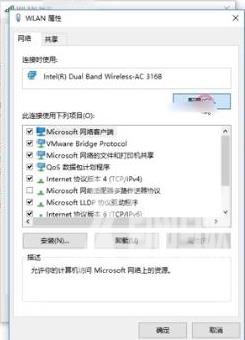
4、在新出现的界面中点击高级
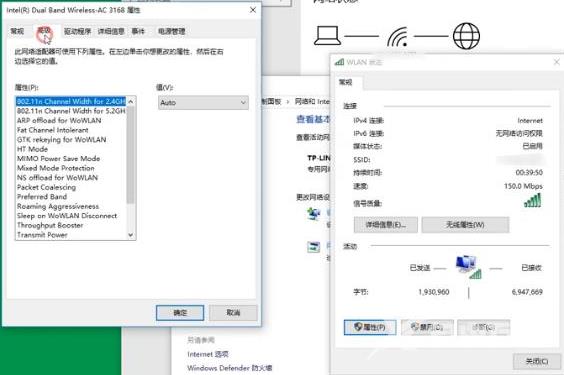
5、点击值中的20 MHz Only选项,点击确定
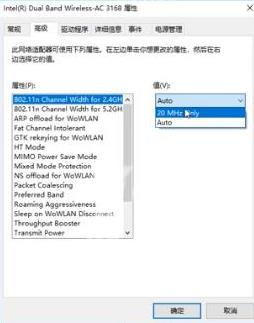
win10下载软件被阻止怎么办
win10版本1903下载一直是0%怎么办
win10下载cad不通过怎么办
